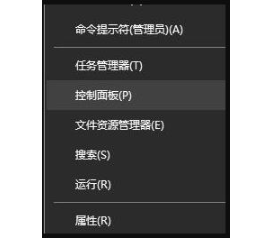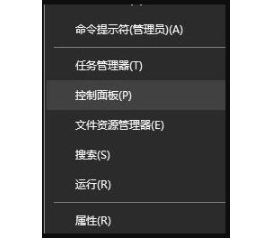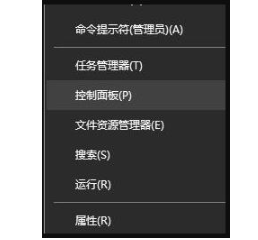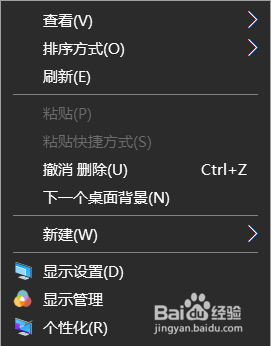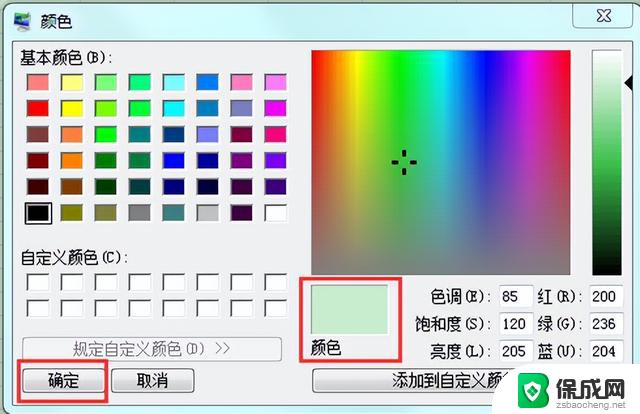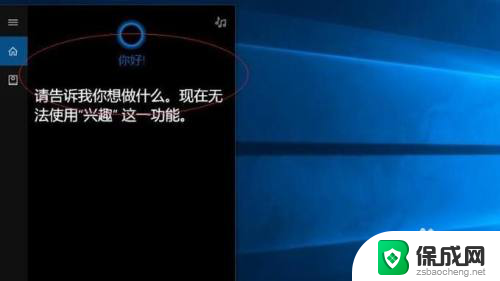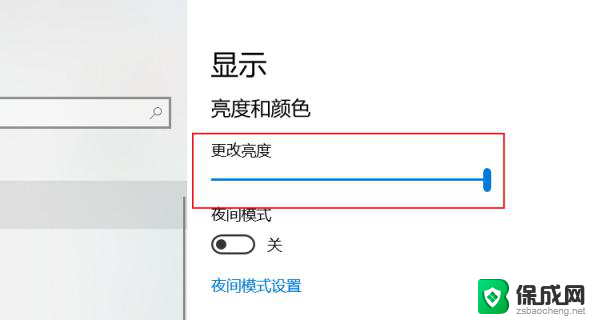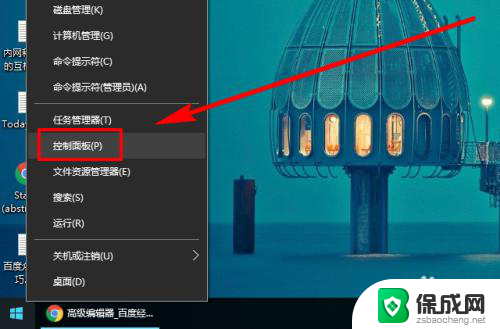电脑怎么调色调 win10电脑屏幕色彩如何调节
更新时间:2023-12-03 10:55:21作者:xiaoliu
随着科技的不断发展,电脑已经成为人们日常生活中必不可少的工具之一,而对于许多人来说,屏幕色彩的调节是使用电脑时需要关注的一个重要问题。特别是在使用Win10操作系统的电脑上,如何调节屏幕色彩已成为许多用户关心的话题。调节屏幕色彩可以帮助我们获得更加清晰、舒适的视觉体验,同时也可以提高我们在电脑上的工作效率。究竟如何调节Win10电脑屏幕的色彩呢?接下来我们将一起探讨这个问题。
具体方法:
1.在开始菜单上单击右键选择控制面板并打开(有些系统选择的是设置)。
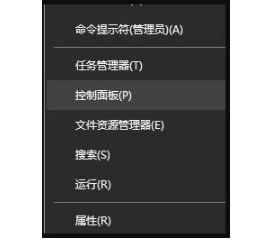
2.在打开的控制面板中找到颜色管理的选项并点击。
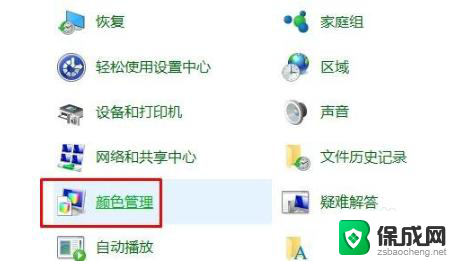
3.在弹出的界面中选择“高级”选项卡下的校准显示器,按提示点击下一步。
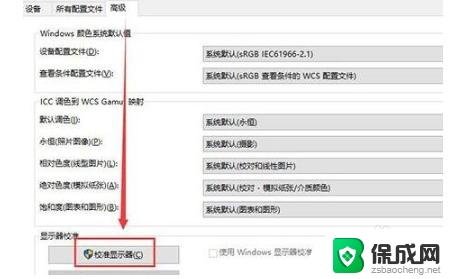
4.依次设置“伽玛”、“亮度和对比度”、“颜色平衡”、等,每一个版块都按照提示的要求去设置。最后点击确认完成。
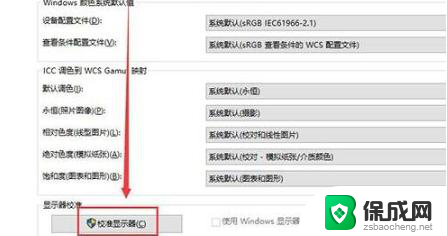
5.当完成所有设置后回到桌面就可以很明显的看到经过设置的颜色比之前要舒服很多。

以上是电脑调色的全部内容,如果遇到同样的问题,可以参考本文中介绍的步骤进行修复,希望对大家有所帮助。